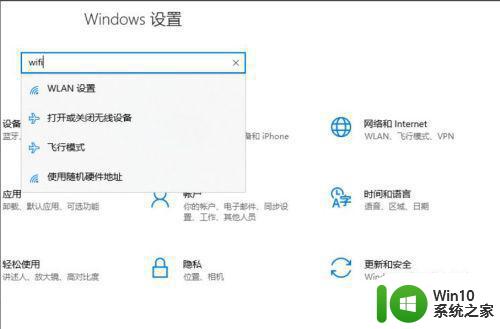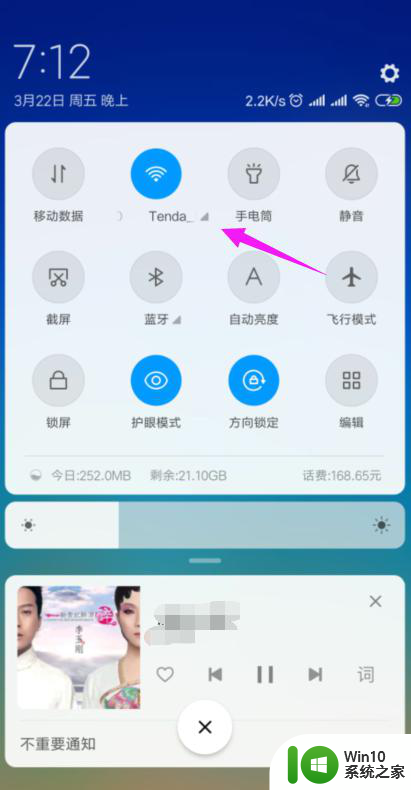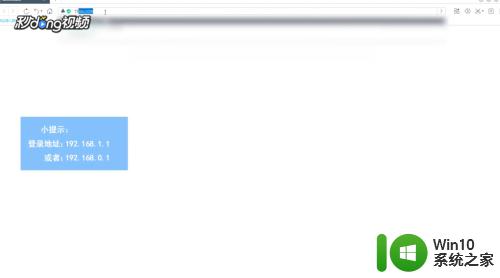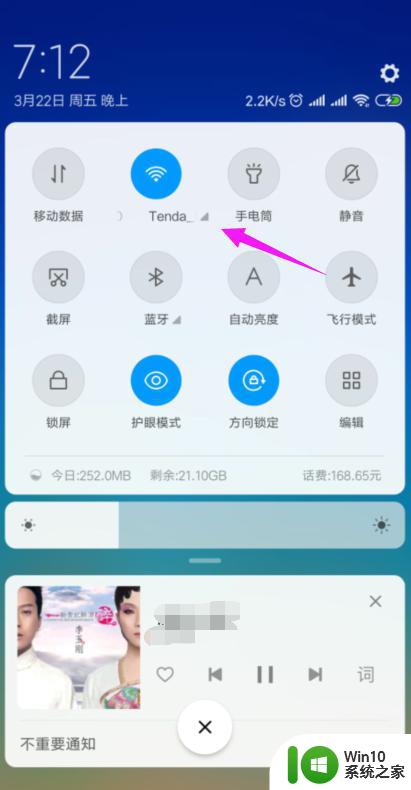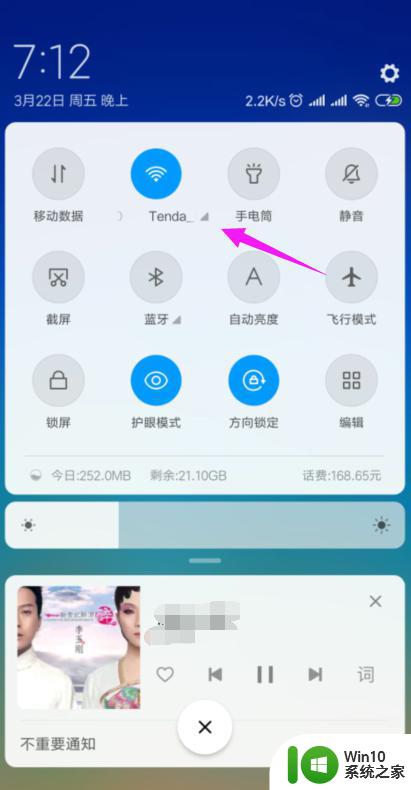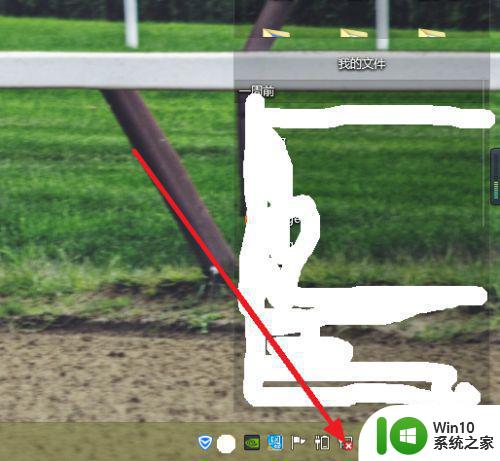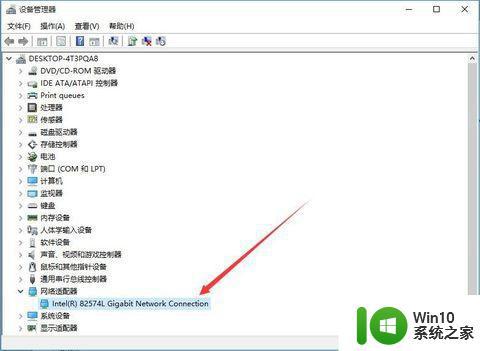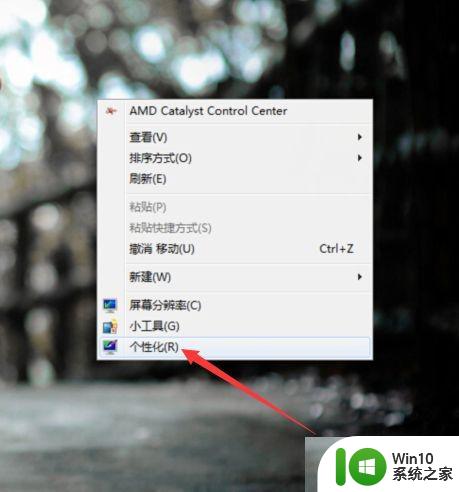电脑连接家里wifi上网的方法 电脑连接家里wifi的步骤
更新时间:2023-10-24 17:17:50作者:yang
电脑连接家里wifi上网的方法,如今随着科技的不断进步和普及,电脑已经成为我们日常生活中必不可少的工具之一,而要让电脑能够顺利地连接家里的WiFi网络,也是我们使用电脑的第一步。如何连接家里的WiFi网络呢?下面将为大家介绍一些简单的步骤,帮助大家轻松实现电脑连接WiFi的目标。无论是工作、学习还是娱乐,连接WiFi网络都是我们日常生活中的一项重要任务,掌握电脑连接家里WiFi的方法对我们来说是非常必要的。
具体方法如下:
1、首先鼠标右键点击右下角的网络图标。
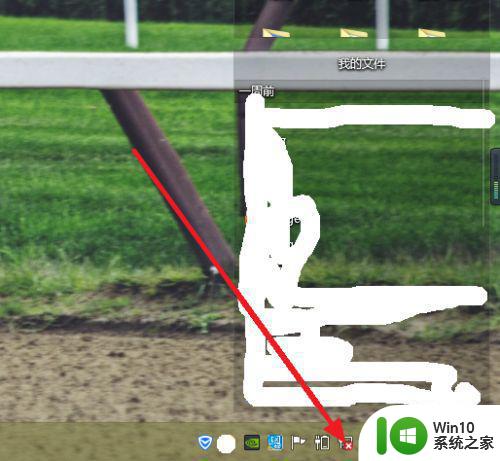
2、然后点击打开网络和共享中心。
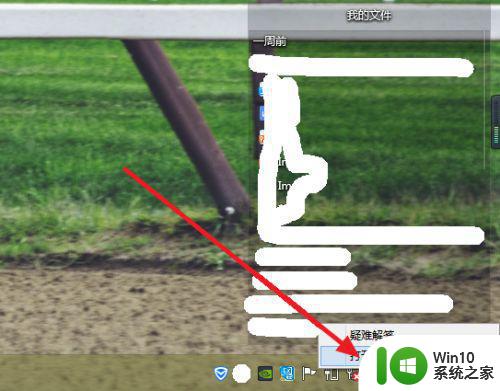
3、在其新的页面中我们可以看得到一些常用的功能设置。
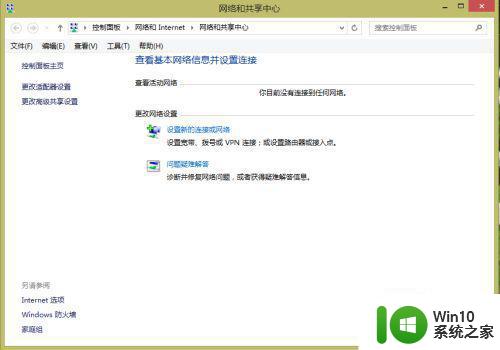
4、点击更改适配器设置。
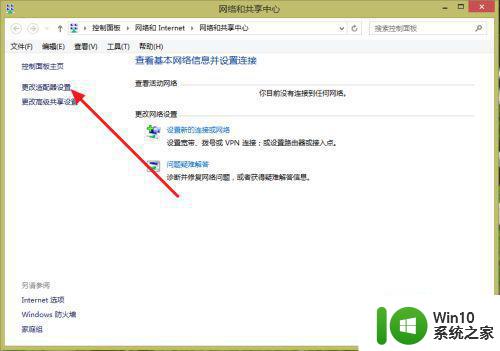
5、紧接着鼠标右键点击以太网,然后选择禁用。
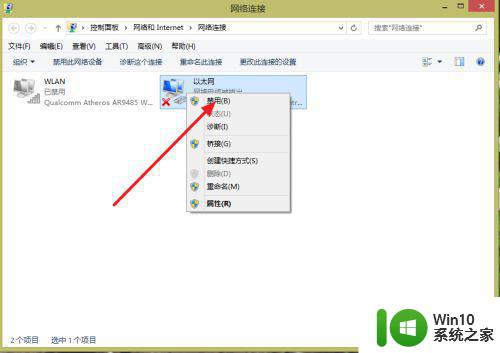
6、同样的鼠标右键点击如下图标,点击启用。
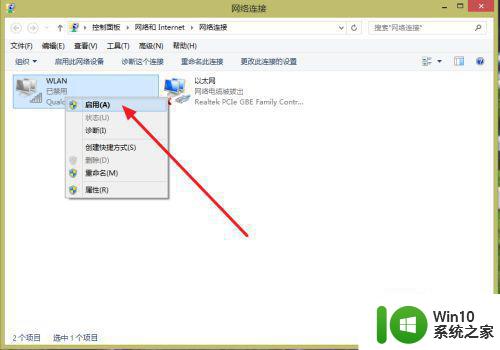
7、这样就设置完成了。
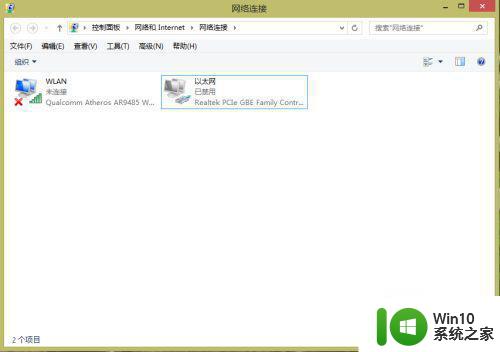
8、最后找到你想要连接的WiFi点击连接即可。

以上是连接家里wifi上网的方法的全部内容,如果您遇到相同的问题,可以参考本文中介绍的步骤进行修复,希望对大家有所帮助。